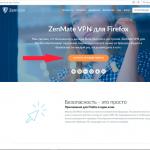Көптеген адамдар әртүрлілік пен ерекшелікті ұнатады, ал ДК пайдаланушылары да ерекшелік емес. Осыған байланысты кейбір пайдаланушылар тінтуір курсорының стандартты көрінісіне қанағаттанбайды. Оны Windows 7 жүйесінде қалай өзгерту керектігін анықтайық.
Компьютерде көптеген басқа әрекеттерді орындау сияқты курсор көрсеткіштерін екі жолмен өзгертуге болады: үшінші тарап бағдарламаларын пайдалану және операциялық жүйенің кірістірілген мүмкіндіктерін пайдалану. Мәселені шешудің мүмкіндіктерін толығырақ қарастырайық.
1-әдіс: CursorFX
Ең алдымен, үшінші тарап қолданбаларын пайдаланатын әдістерді қарастырайық. Біз шолуды курсорды өзгертуге арналған ең танымал бағдарламадан бастаймыз - CursorFX.
- Осы бағдарламаның орнату файлын жүктеп алғаннан кейін оны орнату керек. Орнатқышты іске қосыңыз, ашылған терезеде басу арқылы әзірлеушімен келісімді қабылдау қажет «Келісемін».
- Содан кейін сізге қосымша бағдарламалық өнімді орнату ұсынылады. Бұл бізге қажет емес болғандықтан, жазудың жанындағы құсбелгіні алып тастаңыз «Иә»және басыңыз «Келесі».
- Енді қолданбаны қай каталогқа орнатқыңыз келетінін көрсетуіңіз керек. Әдепкі бойынша орнату каталогы дискідегі стандартты бағдарлама қалтасы болып табылады C. Бұл параметрді өзгертпеу және басыңызды ұсынамыз «Келесі».
- Көрсетілген түймені басқаннан кейін қолданбаны орнату процедурасы орындалады.
- Аяқтағаннан кейін CursorFX бағдарламасының интерфейсі автоматты түрде ашылады. Бөлімге өтіңіз «Менің курсорларым»сол жақ тік мәзірді пайдалану. Терезенің орталық бөлігінде орнатқыңыз келетін көрсеткіштің пішінін таңдап, шертіңіз «Қолдану».
- Егер жай ғана пішінді өзгерту сізді қанағаттандырмаса және курсорды өз қалауыңыз бойынша дәлірек реттегіңіз келсе, бөлімге өтіңіз. «Опциялар». Мұнда қойындыдағы сырғытпаларды сүйреу арқылы «Көру»келесі параметрлерді орнатуға болады:
- реңк;
- Жарықтық;
- Контраст;
- Ашықтық;
- Өлшем.
- Қойындыда «Көлеңке»Сол бөлімде жүгірткілерді сүйреп апару арқылы меңзер арқылы түсетін көлеңкені реттеуге болады.
- Қойындыда «Опциялар»Қозғалыс тегістігін реттеуге болады. Параметрлерді орнатқаннан кейін түймені басуды ұмытпаңыз «Қолдану».
- Сондай-ақ бөлімде «Әсерлер»Белгілі бір әрекетті орындау кезінде көрсеткішті көрсету үшін қосымша сценарийлерді таңдауға болады. Осы мақсатта блокта «Ағымдағы әсерлер»сценарийді орындайтын әрекетті таңдаңыз. Содан кейін блокта «Мүмкін әсерлер»сценарийді өзіңіз таңдаңыз. Таңдағаннан кейін түймесін басыңыз «Қолдану».
- Сонымен қатар, бөлімде «Сілтегіш ізі»Экранда қозғалған кезде курсор қалдыратын ізді таңдауға болады. Ең тартымды опцияны таңдағаннан кейін түймесін басыңыз «Қолдану».










Меңзерді өзгертудің бұл әдісі осы мақалада берілген көрсеткішті өзгертудің барлық әдістерінің ішіндегі ең айнымалысы болуы мүмкін.
2-әдіс: Өз индексіңізді жасаңыз
Сондай-ақ пайдаланушыға қажетті курсорды салуға мүмкіндік беретін бағдарламалар бар. Мұндай қолданбаларға, мысалы, RealWorld Cursor Editor кіреді. Бірақ, әрине, бұл бағдарламаны меңгеру бұрынғыға қарағанда қиынырақ.
- Орнату файлын жүктеп алғаннан кейін оны іске қосыңыз. Сәлемдесу терезесі ашылады. басыңыз «Келесі».
- Содан кейін лицензия шарттарын қабылдағаныңызды растауыңыз керек. Радио түймені орнына орнатыңыз «Мен келісемін»және басыңыз «Келесі».
- Келесі терезеде жанындағы құсбелгіні қойыңыз «Тіл бумалары арқылы аудармаларды қолдау». Бұл бағдарламаны орнатумен бірге тіл бумаларының жинағын орнатуға мүмкіндік береді. Бұл әрекетті орындамасаңыз, бағдарлама интерфейсі ағылшын тілінде болады. басыңыз «Келесі».
- Енді бағдарламаны орнату үшін қалтаны таңдауға болатын терезе ашылады. Біз сізге негізгі параметрлерді өзгертпеуге кеңес береміз және жай ғана басыңыз «Келесі».
- Келесі терезеде орнату процедурасының басталуын басу арқылы растау ғана қалады «Келесі».
- RealWorld курсор өңдегішін орнату процесі орындалуда.
- Ол аяқталғаннан кейін сәтті аяқталғанын көрсететін терезе пайда болады. басыңыз «Жабық» («Жабық»).
- Енді қосымшаны жұмыс үстеліндегі оның таңбашасын басу арқылы стандартты түрде іске қосыңыз. Негізгі RealWorld курсор өңдегішінің терезесі ашылады. Ең алдымен, ағылшын тіліндегі қолданба интерфейсін орыс тіліндегі нұсқасына өзгерту керек. Осы мақсатта блокта «Тіл»басыңыз «орыс».
- Осыдан кейін интерфейс орыс тіліндегі нұсқасына ауыстырылады. Индекс құруды жалғастыру үшін түймені басыңыз «Жасау»бүйірлік мәзірде.
- Индекс жасауға арналған терезе ашылады, онда қай белгішені жасау керектігін таңдауға болады: кәдімгі немесе дайын кескіннен. Мысалы, бірінші нұсқаны таңдайық. Элементті таңдаңыз «Жаңа курсор». Терезенің оң жағында сіз жасалатын белгішенің кенеп өлшемін және түс тереңдігін таңдай аласыз. Келесі басыңыз «Жасау».
- Енді өңдеу құралдарын пайдалана отырып, әдеттегі графикалық редактордағыдай сурет салу ережелерін сақтай отырып, белгішеңізді саласыз. Ол дайын болғаннан кейін оны сақтау үшін құралдар тақтасындағы дискетаның белгішесін басыңыз.
- Сақтау терезесі ашылады. Нәтижені сақтағыңыз келетін каталогқа өтіңіз. Сақтау үшін стандартты Windows көрсеткіш қалтасын пайдалануға болады. Бұл болашақта курсорды орналастыруды жеңілдетеді. Бұл каталог мына жерде орналасқан:
C: \ Windows \ Курсорлар
Алаңда «Файл атауы»Көрсеткішіңізге кездейсоқ атау беріңіз. Тізімнен «Файл түрі»қажетті файл пішімі опциясын таңдаңыз:
- Статикалық курсорлар (cursor);
- Көпқабатты курсорлар;
- Анимациялық курсорлар және т.б.
Содан кейін өтініш беріңіз «ЖАРАЙДЫ МА».












Көрсеткіш жасалады және сақталады. Оны компьютерге қалай орнату керектігі келесі әдісті қарастырған кезде талқыланады.
3-әдіс: Тінтуірдің қасиеттері
Жүйе мүмкіндіктерін пайдаланып курсорды өзгертуге де болады «Басқару панелі»тінтуірдің қасиеттерінде.
- басыңыз «Бастау». Бару «Басқару панелі».
- Бөлімді таңдаңыз «Жабдық және дыбыс».
- Элемент бойынша өтіңіз «Тышқан»блокта «Құрылғылар және принтерлер».
- Тінтуір сипаттары терезесі ашылады. Қойындыға жылжытыңыз «Көрсеткіштер».
- Көрсеткіштің сыртқы түрін таңдау үшін өрісті басыңыз «Схема».
- Меңзердің пайда болуының әртүрлі схемаларының тізімі ашылады. Қалаған опцияны таңдаңыз.
- Блоктағы опцияны таңдағаннан кейін «Параметрлер»Таңдалған схеманың курсорының көрінісі әртүрлі жағдайларда көрсетіледі:
- Негізгі режим;
- Көмек таңдау;
- Фондық режим;
- Бос емес, т.б.

Егер курсордың ұсынылған көрінісі сізді қанағаттандырмаса, жоғарыда көрсетілгендей схеманы қайтадан басқасына өзгертіңіз. Сізге қолайлы нұсқаны тапқанша мұны жасаңыз.
- Сонымен қатар, таңдалған диаграмманың ішіндегі көрсеткіштің көрінісін өзгертуге болады. Ол үшін параметрді таңдаңыз ( «Негізгі режим», «Анықтаманы таңдаңыз»және т.б.) курсорды өзгерткіңіз келетін түймешігін басыңыз «Шолу…».
- Қалтадағы индексті таңдауға арналған терезе ашылады «курсорлар»каталогта «Windows». Көрсетілген жағдайда ағымдағы схеманы орнату кезінде экранда көргіңіз келетін курсор опциясын таңдаңыз. басыңыз «Ашық».
- Көрсеткіш схема ішінде өзгертіледі.

Сол сияқты, сіз курсорларды cur немесе ani кеңейтімімен қоса аласыз, Интернеттен жүктеп алынған. Сондай-ақ, біз бұрын айтқан RealWorld курсор редакторы сияқты арнайы графикалық редакторларда жасалған көрсеткіштерді орнатуға болады. Индекс желіден жасалған немесе жүктелгеннен кейін тиісті белгішені келесі мекенжайдағы жүйелік қалтаға орналастыру керек:
C: \ Windows \ Курсорлар

Содан кейін алдыңғы параграфтарда сипатталғандай осы курсорды таңдау керек.
- Көрсеткіштің пайда болған көрінісіне қанағаттансаңыз, оны пайдалану үшін түймелерді басыңыз. «Қолдану»Және «ЖАРАЙДЫ МА».










Көріп отырғаныңыздай, Windows 7 жүйесіндегі тінтуір меңзерін кірістірілген ОЖ құралдары арқылы немесе үшінші тарап бағдарламаларын пайдалану арқылы өзгертуге болады. Үшінші тарап бағдарламалық құралын пайдаланатын опция өзгертулер үшін көбірек мүмкіндіктер береді. Бөлек бағдарламалар тек орнатуға ғана емес, сонымен қатар кірістірілген графикалық редакторлар арқылы курсорларды жасауға мүмкіндік береді. Сонымен қатар, көптеген пайдаланушылар көрсеткіштерді басқару үшін ішкі ОЖ құралдарын пайдалану арқылы не істеуге болатынына қанағаттанады.
Біз күнделікті компьютермен жұмыс істегенде тінтуірді қолданамыз. Кәдімгі және көзге түспейтін курсор көрсеткісі бұрыннан қызық емес және көптеген адамдар оны қызықтырақ және тартымды көрсеткішпен ауыстырғысы келеді.
Енді бұл түтіккен дизайн мәселесін біздің веб-сайттың көмегімен оңай шешуге болады. Мұнда әртүрлі курсорлардың кең ауқымы бар, оларды мүлдем тегін жүктеп алуға болады. Қызықты фигуралар, жемістер, көкөністер, миниатюралық жануарлар, жоғары технологиялық курсорлар - бұл сайтта ұсынылған опциялардың толық тізімі емес.
Windows жүйесіне арналған курсорлар мүлдем тегін, сондықтан компьютеріңізді түпнұсқа және ерекше етіп көрсету үшін ақша жұмсаудың қажеті жоқ. Сізге ұнайтын опцияны жүктеп алмас бұрын, сіз алдымен сайттың бүкіл ауқымын зерттей аласыз, содан кейін қандай дизайн сізге сәйкес келетінін шеше аласыз.
Windows жүйесіне арналған курсорларды орнату өте қарапайым, сізге тек тінтуірдің түймесін басып, нәтижеден ләззат алу жеткілікті. Бұл керемет қызықты дизайн кез келген Windows операциялық жүйесіне сәйкес келеді және сіздің компьютеріңізде жұмыс істеуді одан да қызықты етеді. Біздің курсорлар арқылы сіз өзіңіздің жақындарыңыз бен таныстарыңызды жағымды таң қалдыра аласыз.
Әдемі тінтуір курсорын компьютерге әртүрлі тәсілдермен орнатуға болады. Олар осы мақалада талқыланады. Олардың көмегімен курсордың пішінін өзгертуге және оған түпнұсқа көрініс беруге болады.
Әдемі тінтуір курсоры, ол бізге не үшін қажет?
Сәлем достар! Компьютерде жұмыс істеу кезінде компьютердің тінтуірінің курсорын өзгерту керек. Ол не үшін? Өйткені, оның стандартты Windows курсоры бар.
Бұл қажеттілік пайдаланушылардың пішіні мен түсі өзгеруі мүмкін әдемі тінтуір курсорын орнатуға деген ұмтылысынан туындайды. Мысалы, Windows жүйесінде кішкентай және әрең байқалатын қарапайым курсор бар.
Worde бағдарламасында қажетсіз бос орындарсыз мәтінді жылдам теру үшін курсорды үлкейту қажет болуы мүмкін. Үлкен курсор бейне сабақтарды жазу үшін де пайдалы; бұл көрерменге орындалып жатқан әрекеттерді көруге көмектеседі.
Тінтуір курсорын қалай орнатуға болады
Сонымен, тінтуір курсорын қалай орнатуға болады? Мұнда күрделі ештеңе жоқ. Ең бастысы - дұрыс әдісті таңдау және нұсқауларды орындау:
- Компьютер тінтуірі үшін курсорды автоматты түрде орналастыру. Курсорларды орнатуға арналған бұл опция барлық операциялық жүйелер үшін жарамды. Сізге Интернеттен курсорлар жинағын жүктеп алып, оларды арнайы орнату файлы арқылы орнату жеткілікті.
- Курсорды қолмен орналастыру. Бұл әдіс сізге аз уақыт алады. Осылайша курсор арқылы орналасады.
- Өз курсорыңызды жасаңыз. Бұл жағдайда қызметке курсорды өзіңіз салып, оны компьютеріңізге сақтауға болады. Бұл кейінірек мақалада талқыланады.
Біз курсорды орнату әдістерін талқыладық. Енді Windows 10 және 7-де курсорларды орнатудың барлық процестерін көрсететін нұсқауларға көшейік.
Windows 10 үшін әдемі тінтуір курсоры
Әдемі тінтуір курсорын орнатпас бұрын, біз оны Интернеттен тауып, оны компьютерімізге жүктеп аламыз. Ол үшін кез келген шолғышқа өтіп, оның іздеуінде «Компьютер тінтуірі үшін курсорларды жүктеп алу» деп жазыңыз (1-экран).


Содан кейін «Серверден жүктеп алу» түймесін басу керек (3-экран).

Курсорларды компьютерге жүктеп алу үшін.
Бұл файл тез жүктеп алынады, содан кейін компьютердегі жүктеп алынған файлдарда пайда болады. Әрі қарай, бұл қажет. Мысалы, тінтуір курсорлары бар мұрағаттағы қалтаны компьютердің жұмыс үстеліне жылжытыңыз.
Біз «LeafSimple» деп аталатын курсор қалтасын жүктеп алдық. Біз оған кіріп, «Install.inf» атауы бар орнату файлын табамыз (4-экран).

Оны тінтуірдің оң жақ түймешігімен басып, мәзір бөлімдерінен «Орнату» тармағын таңдаңыз. Содан кейін сізде терезе ашылады (тінтуірдің сипаттары), онда әрекет расталып, тінтуір курсоры орнатылуы үшін «OK» түймесін басу керек.
Бұл курсорды орнатудың қарапайым жолы. Әрі қарай қарастырылатын басқа да нұсқалар бар.
Windows 7 жүйесіне арналған тінтуір көрсеткіштерін орнату
Windows 7 жүйесінде тінтуір курсорын орнатуға арналған барлық құралдар бар. Курсорды қолмен орнату әдісін қарастырайық. Ең алдымен Интернеттен қажетті курсорларды тауып, оларды компьютерге жүктеп алыңыз.

Пайда болған терезеде «Тінтуір меңзерлерін өзгерту» және «Меңзерлер» бөлімін таңдаңыз (6-экран).


«Тінтуір сипаттарын» жылдам іздеу үшін компьютердегі іздеу түймесін пайдалануға болады. Бастау мәзірін ашыңыз және іздеуде «Тінтуір» деп жазыңыз. Содан кейін оның параметрлеріне өтіңіз.
Сондай-ақ, бұрын жүктелген курсорларды Интернеттен компьютерден жүктеп алу үшін «Шолу» түймесін пайдалануға болады. Тінтуір сипатында оны басыңыз және компьютердегі меңзерлері бар қалтаны таңдаңыз (8-экран).

Интернетте курсорды іздеуге және жүктеп алуға уақытты жоғалтқыңыз келмесе, оны өзіңіз жасай аласыз. Әсіресе Интернетте сіз үшін курсорларды құрудың барлық құралдары бар (www.rw-designer.com/online-cursor-editor) қызмет табылды.
Қызметті пайдалану оңай. Біз оның бетіне өтіп, сурет салуға болатын тінтуір көрсеткішінің пішінін таңдаймыз. Әрі қарай, оны өз қалауыңыз бойынша қарындашпен тінтуірмен салыңыз (9-экран).

Меңзерді салу кезінде қателер орын алса, бәрі жақсы. «Өшіргіш» функциясын басып, қажет емес жолдарды өшіріңіз. Қызметтің оң жағындағы түстер палитрасын пайдалану арқылы тінтуір көрсеткішін басқа түске ауыстыруға болады.
Курсор дайын болғанда, оны компьютерге жүктеп алу үшін «Жүктеу» түймесін басыңыз (10-экран).

Оны тек қолмен орнатуға болады. Мұны істеу үшін жоғарыда талқыланған «Шолу» түймесі арқылы курсорды орнату әдісін қайталаңыз және сіз табысқа жетесіз.
Қорытынды
Біз тінтуірдің әдемі курсорын компьютерге тегін орнатуға көмектесетін ең жақсы әдістерді қарастырдық. Олардың барлығы тәжірибеде сыналған, сіз олардың кез келгенін қауіпсіз таңдай аласыз. Интернеттен жүктеп алатын индекстері бар компьютерде қалта жасауға болады. Осылайша сіз оларды сақтайсыз және жоғалтпайсыз. Бар жақсылықты тілеймін!
Жаңа блог мақалаларын тікелей электрондық поштаңызға алыңыз. Пішінді толтырыңыз, «Жазылу» түймесін басыңыз
Windows 7 операциялық жүйесіне арналған курсорлар сіздің компьютеріңізді қолдан жекелендіруге тамаша қосымша болады, өйткені Windows 10 үшін бірегей курсор өз иесін жүйені орнатудың қыр-сырын жақсы білетін адам ретінде көрсетеді, сонымен қатар компьютерде жұмыс істеу процесіне жағымды әртүрлілік әкеліңіз.
Курсор барлық операциялық жүйелердегі ең функционалды бейімделетін басқару элементтерінің бірі болуы мүмкін. Дегенмен, сонымен бірге ол эстетикалық функцияны да орындайды, өйткені Windows 10 үшін әдемі тінтуір көрсеткіші көзді қуантады. Windows 7 жүйесінде тінтуір курсорын өзгерту туралы табиғаттан тыс ештеңе жоқ және оны кез келген адам жасай алады.
Тінтуір меңзерлерін орнату
Windows 10 жүйесіне арналған негізгі курсор пішімдері .ani және оның балама .cur болады. Ұсынылған кеңейтімдердің біріншісі анимациялық көрсеткішті жасау үшін пайдаланылады, ал екіншісі негізінен статикалық курсорлар үшін қолданылады. Бұл ақпаратты пайдалана отырып, сіз жеке статикалық немесе анимациялық индексті жасай бастай аласыз, бірақ Дүниежүзілік Интернетте дайындарды табу оңайырақ болады.
Курсордың сыртқы қасиеттері бойынша күрделі таңдау жасалғаннан кейін келесі манипуляцияларды орындау қажет:

Өзгерістер "Қолдану" түймесін басқаннан кейін бірден күшіне енеді, сондықтан олар жұмыс кеңістігін жапқанша көрінеді.
.inf деп аталатын құжаттан орнату сәтсіз болса, содан кейін пәрмен жолын ашу керек (оны ашу үшін пернетақтадан Windows + R пернелер тіркесімін басып тұрып, «Іске қосу» терезесінде cmd. exe пәрменін теріңіз). Содан кейін оған жазыңыз: rundll32 syssetup, SetupInfObjectInstallAction DefaultInstall 128 *файлға жол*\Installer.inf
Кішкентай жазба! Кейбір жинақтарда файл. inf жоқ болады. Бірақ үрейленбеңіз, бұл көрсеткіш жинағын автоматты түрде орнату болмайды дегенді білдіреді және әрбір элементтің мәні дербес конфигурациялануы керек:

Windows 10 үшін орнату нұсқаулары
Windows операциялық жүйесінің соңғы нұсқасында интерфейске шамалы өзгерістер енгізілді. Он көрсеткіштен тұратын жеке жинағын орнату үшін келесі қадамдарды орындау қажет:

Өз жинағыңызды жобалау
 Интернетте табылған түрлі-түсті «көрсеткілер» пакеттері тиісті эстетикалық қанағаттанбаған болса, оларды қолмен жасаудың бірнеше жолы бар. Олардың бірі - жаңа «көрсеткілерді» жасау міндеті болатын арнайы бағдарламаны жүктеп алу және орнату. Басқасының мәні cursor.png суретін жасаңызфоны жоқ және қызықтыратын тінтуір меңзерінің дизайнымен (қажетті кескін өлшемі 128x128, бірақ одан көп емес), содан кейін оны кез келген түрлендіру бағдарламасы арқылы .cur файлына түрлендіріңіз.
Интернетте табылған түрлі-түсті «көрсеткілер» пакеттері тиісті эстетикалық қанағаттанбаған болса, оларды қолмен жасаудың бірнеше жолы бар. Олардың бірі - жаңа «көрсеткілерді» жасау міндеті болатын арнайы бағдарламаны жүктеп алу және орнату. Басқасының мәні cursor.png суретін жасаңызфоны жоқ және қызықтыратын тінтуір меңзерінің дизайнымен (қажетті кескін өлшемі 128x128, бірақ одан көп емес), содан кейін оны кез келген түрлендіру бағдарламасы арқылы .cur файлына түрлендіріңіз.
Алынған нәтиже стандартты әдістер арқылы белгіленеді. Оның бірден-бір маңызды кемшілігі - «көрсеткі ұшының» орнын орнату мүмкін емес (стандартты нұсқада ол суреттің сол жақ жоғарғы жиегінен сәл төмен орналасқан).
Курсорларды қамтамасыз ететін негізгі сайттар
winscreen.ru - бұл құрылғыны жеке толық жекелендіру үшін көптеген материалдарды беретін ресурс. Сайтта белгішелер, тұсқағаздар, тақырыптар, мұқабалар және көрсеткіштер бар. Оң жағы - жылдам жүктеу және ұсынылған материалдардың кең таңдауы. Курсорларға қол жеткізу сілтемесі: http://www.winscreen.ru/cursors
winallos.com - дербес компьютерді безендіруге арналған әртүрлі ресурстарды қамтитын басқа сайт. Оның ассортиментінде тұсқағаздар, тақырыптар, қаріптер, бағдарламалар және тағы басқалар бар, олар сіздің көлігіңізді бірегей құрылғыға айналдыруға мүмкіндік береді. Жүктеп алу тікелей, сіз жай ғана түймені басуыңыз керек. Курсор каталогына сілтеме: http://winallos.com/kursory
7 тақырып. su - сонымен қатар ноутбуктың немесе компьютердің сыртқы түрін өзгертуге мүмкіндік береді. Ол операциялық жүйенің сыртқы қабығын толығымен өзгертуге арналған әртүрлі құралдардың үлкен жинағын ұсынады, соның ішінде Windows 10 үшін курсорлар. Сайттан жүктеп алу үшін тіркелу қажет, бұл оны ұқсас профильдегі басқа сайттармен салыстырғанда тартымды етеді. Сілтеме: https://7themes.su/stuff/kursory_windows/7
Олардан басқа таңдалған тақырыпқа қол жеткізуді қамтамасыз ететін көптеген әртүрлі интернет ресурстары бар. Сондықтан Windows 10 жүйесінде тінтуір курсорын қалай өзгертуге болатыны туралы мәселе жоқ.
Windows дизайны - заманауи пайдаланушыдан ең аз уақыт пен ресурстарды қажет ететін шығармашылық процесс. Мұның бәрі бүкіл әлемнің әзірлеушілері жүйе интерфейсінің дизайнын өзгертуге мүмкіндік беретін (тек қана емес) күн сайын көбірек теңшеу элементтерін жасауының арқасында. Біздің веб-сайтта сіз кез-келген талғамға және түске арналған әртүрлі файлдарды таба аласыз, олардың көмегімен сіз жұмыс үстелін безендіре аласыз, сонымен қатар компьютеріңіздің басқа компоненттерін безендіре аласыз. Атап айтқанда, oformlenie-windows.ru каталогында Windows 7, 8, XP жұмыс үстеліне арналған тақырыптар, іске қосу түймелері, сәлемдесу және жүктеу экрандары, гаджеттер мен мұқабалар бар. Дегенмен, операциялық жүйе интерфейсін стильді және біртұтас етіп көрсету үшін біз үйлесімділік жасап қана қоймай, сонымен қатар жұмыс үстеліне көрік қосатын басқа элементтерді де ұсынамыз. Олардың ішінде: скринсейверлер, бейне тұсқағаздар, белгішелер, курсорлар және әртүрлі бағдарламалар. Егер сізде кенеттен бір немесе басқа компонентпен жұмыс істеуде қиындықтар туындаса, орнату нұсқаулары мен жүйе дизайны туралы жиі қойылатын сұрақтарға жауаптар орналасқан «Қалай орнату керек?» бөліміне кіріңіз!